本記事では業務自動化ツールを企画開発するGASラボの「WordPress記事一覧自動取得ツール(CSV/スプレッドシート出力対応版)」の概要・使い方について詳しく解説しております。
【初めての方へ】WordPress記事一覧自動取得ツールの概要

本ツールはご自身が運営・管理されるWordPressサイトの記事一覧情報を取得し、自動でリストアップするツールです。
取得できる記事は「投稿ページ」および「固定ページ」の2種類で、記事URLやタイトルだけではなく、各記事のカテゴリー情報やタグ情報もリストアップすることができます。
出力形式は「CSVファイル」、「Googleスプレッドシート」の2種類から選択することが可能です。
プラグインを利用しない形で情報を取得することができるため、プラグインをできるだけ入れたくない方にオススメのツールです。
WordPress記事一覧自動取得ツールの3つの特徴
- WordPressの記事一覧情報を自動で取得・リストアップ!
- ご自身が運営するWordPressサイトの記事一覧を自動でリストアップすることができます。
- 投稿ページだけではなく、固定ページの情報も取得・出力します。
- 取得項目は各記事のURLやタイトルだけではなく、カテゴリーやタグ情報もカバーしています。
- 面倒な記事情報の手作業でのリストアップから解放されます。
- 出力形式は「CSV」or 「Googleスプレッドシート」から選択可能!
- 自動取得したWordPress記事一覧情報の出力形式を選ぶことができます。
- 選べる出力形式は「CSVファイル」または「Googleスプレッドシート」の2種類です。
- 初心者でも安心!クリックと入力のみの簡単操作
- 本ツールのご利用にプログラミングなどの専門知識は必要ございません。
- Excelやスプレッドシートを少しでもご利用された方であれば、簡単に操作することができます。
- 使い方マニュアルもご用意しております。
WordPress記事一覧自動取得ツールで出力できる情報一覧まとめ
本ツールで取得できる項目については下記の表をご参照ください。
| 取得項目 | 投稿ページ | 固定ページ |
| 記事id | ○ | ○ |
| 記事タイトル | ○ | ○ |
| 記事URL | ○ | ○ |
| 投稿タイプ | ○ | ○ |
| 記事ステータス | ○ | ○ |
| 公開日 | ○ | ○ |
| 更新日 | ○ | ○ |
| author | ○ | ○ |
| カテゴリー情報 | ○ | |
| タグ情報 | ○ |
WordPress記事一覧自動取得ツールはこんな方にオススメ!
- WordPressで継続的に記事コンテンツを発信されている方
- 質の高い記事コンテンツ制作へ集中されたい方
- 定期的にWordPressの記事を見直し・管理されたい方
WordPress記事一覧自動取得ツールのご利用マニュアル
STEP1:ご購入されたGoogleスプレッドシートをコピー
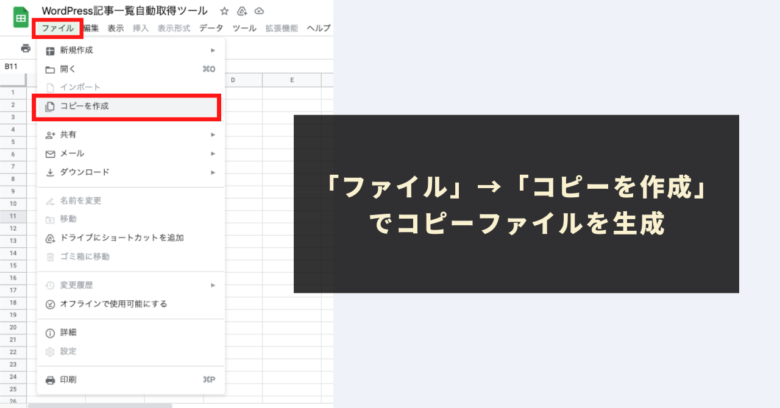
購入されたGoogleスプレッドシートは安全のため、閲覧権限のみに制限しています。
スプレッドシートのツールバーにあります「ファイル」→「コピーを作成」で編集権限のあるコピーシートが作成されます。
コピーシートにはプログラムも一緒にコピーされますので、コードを編集する必要性は全くありませんので、ご安心ください。
STEP2:WordPress APIの情報を取得し、「設定」シートに貼り付け
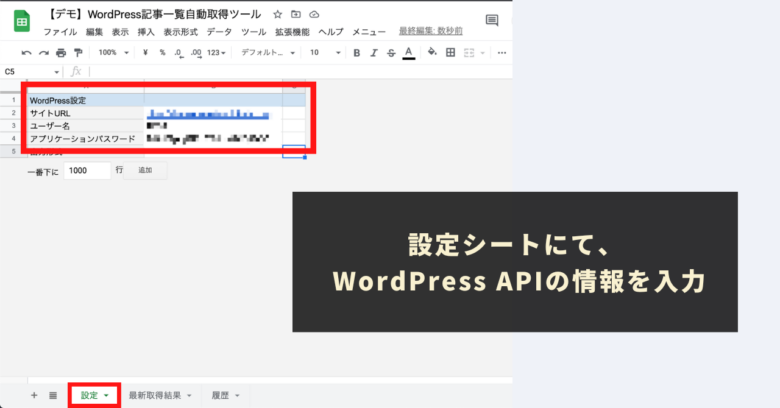
本ツールではWordPress REST APIを利用して情報を取得しております。そのため、WordPress REST APIの利用に必要な情報(サイトURL、ユーザー名、アプリケーションパスワード)が必要となります。
※参考:WordPress APIの利用に必要な情報の取得方法および有効化のための設定方法については下記の記事で詳しく解説しておりますので、こちらをご参照の上手続きを進めてください。
サイトURL、ユーザー名、アプリケーションパスワードを取得しましたら、本ツールの「設定シート」の各欄に貼り付けます。
STEP3:「設定」シートにて、出力形式を選択
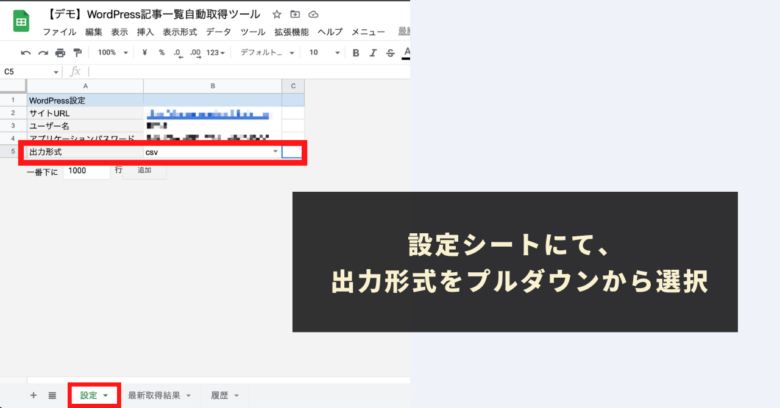
本ツールでは、自動で取得したWordPressの記事一覧情報を出力する形式を「CSVファイル」または「Googleスプレッドシート」の2種類から選択することができます。
ご希望の出力形式をプルダウンからお選びください。
STEP4:メニューから「WordPress記事一覧取得」を実行
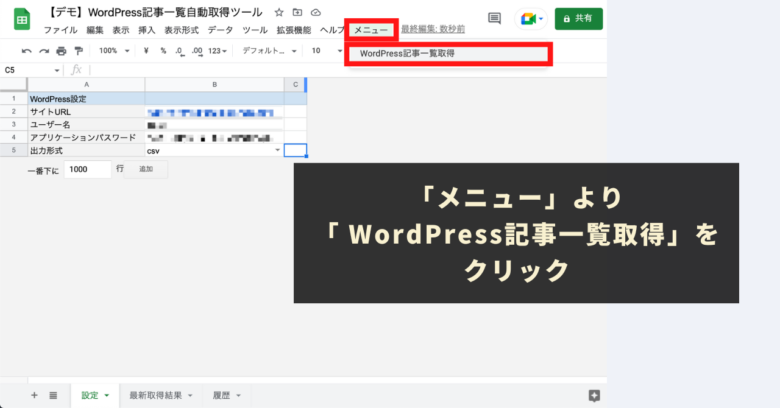
ツールバーに本ツール独自の「メニュー」が用意されています。
「メニュー」より「WordPress記事一覧取得」をクリックしてください。
「WordPress記事一覧取得」を実行すると、自動取得処理が開始され、事前に選択いただいた形式でファイルが生成・出力されていきます。
また、本ツールの下記2つのシートに各種情報が出力されます。
1:「最新取得結果」シート
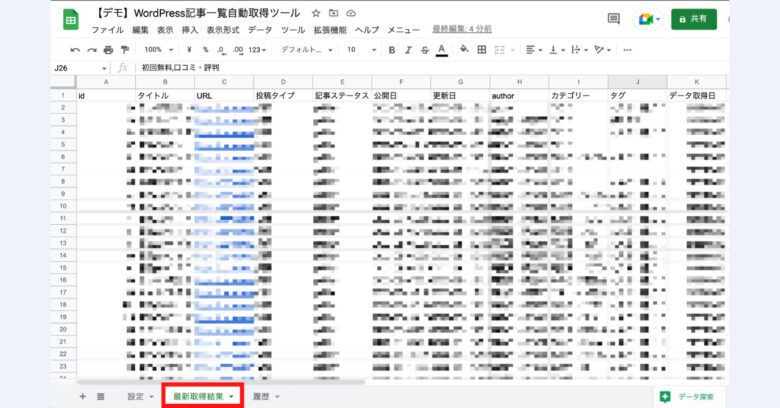
最新取得結果シートには、WordPressから取得した記事一覧情報が出力されます。
すぐに結果をご覧になりたい場合にご利用ください。
2:「履歴」シート
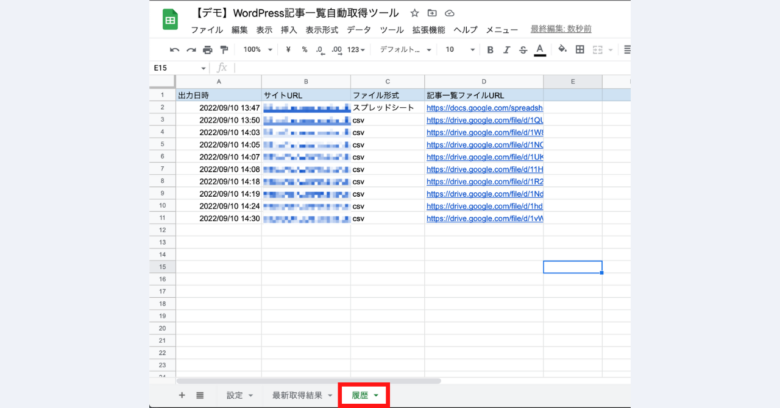
履歴シートには、WordPressの記事一覧情報が出力されたファイルのURLがリストアップされます。
【補足】本ツールで生成したCSVファイルのダウンロード方法
本ツールで生成したCSVファイルはGoogleドライブに保存されますので、ご自身のPC(ローカル)にダウンロードされる際には、下記の手順にしたがってダウンロードしてください。
手順1:履歴シートからダウンロードしたいCSVファイルのURLをクリック
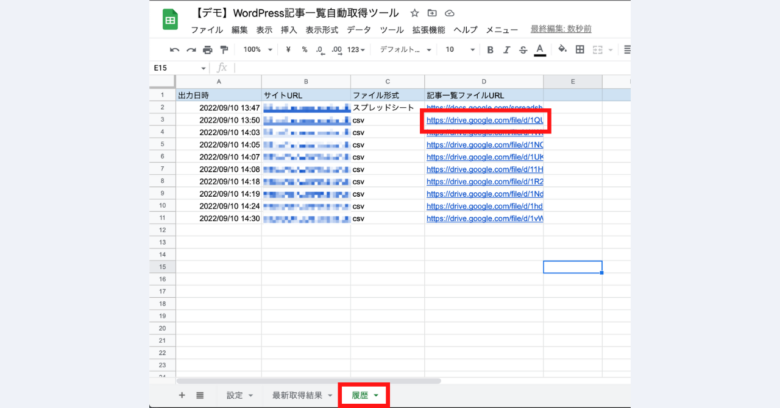
手順2:右上に表示されるダウンロードボタンをクリック
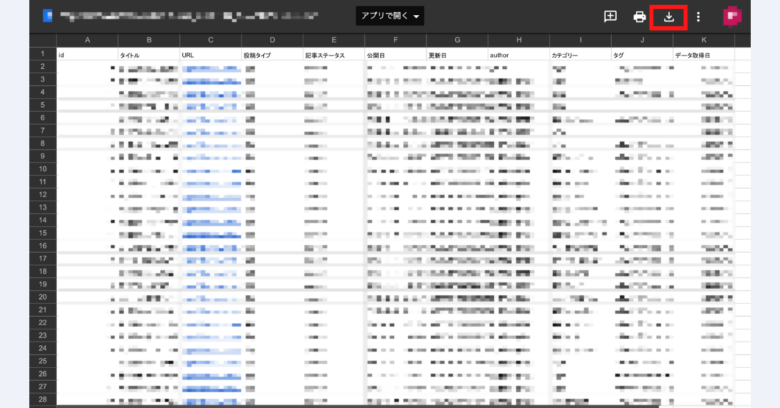
WordPress記事一覧自動取得ツール:ご利用上の注意点
- 本ツールの利用には、Googleアカウントおよびご自身の運営するWordPressサイトが必要になります。
- 本ツールはWordPress REST APIを使用して情報を取得しております。場合によっては、一時的に情報が取得できない場合や、情報の取得が失敗するケースもございます。予めご了承ください。
- 本ツールにてWordPress REST APIを利用する上で下記の2つの条件をクリアする必要があります。尚、下記2点の設定方法については、「WordPress REST APIを有効化する方法」の記事にて解説されていますので、こちらの記事を参照してください。
- 1:アプリケーションパスワードの取得
- 2:レンタルサーバーのREST API 制限設定をOFFにする
- 本ツールは処理時間に上限があります(約6分)。そのため、取得する記事が大量である場合(数万記事など)には、処理を完了できない可能性もあります。予めご了承ください。
- 本ツールの利用で発生した問題の責任は負いかねます。事前に使い方をテスト、理解した上で、ご利用ください。
- ツールおよびプログラムの著作はGASラボにあります。無断での転載・配布やソースコードのコピーは禁止しております。
- 本ツールは初回利用時に「認証・許可プロセス」が発生します。認証・許可を下記の記事を参考に進めて下さい。
WordPress記事一覧自動取得ツールに関するQ&A
Q.WordPress記事一覧自動取得ツールはどこで販売されていますか?
2022年11月現在、WordPress記事一覧自動取得ツールは下記の2つのプラットフォームにてご購入いただくことが可能です。
Q.WordPress記事一覧自動取得ツールの使い方に関する問い合わせ方法は?
ご購入されたプラットフォームそれぞれのお問い合わせ方法に従ってお問い合わせください。









